Win10系统瘦身技巧:卸载没用的软件、清理C盘、
导读:系统技术系统技术 当前位置:首页 > 维修知识 > Win10系统瘦身技巧:卸载没用的软件、清理C盘、优化开机启动项Windows10是目前最为主流的操作系统,也是微软目前最新自己组建云电脑技术最新itss体系认证知识。

Windows10是目前最为主流的操作系统,也是微软目前最新的系统。我们在使用同一个系统的时候,有些用户因为不会维护、优化而导致电脑越用越卡,越来越慢。下面妙手电脑分享一下Win10系统瘦身技巧,包括卸载没用的软件、清理C盘、优化开机启动程序,希望能够帮助到大家。

Win10系统瘦身技巧
一、卸载没用的软件
首先在Win10左下角的开始图标上,点击鼠标右键,在弹出的菜单中,点击打开“应用和功能”,如图所示。
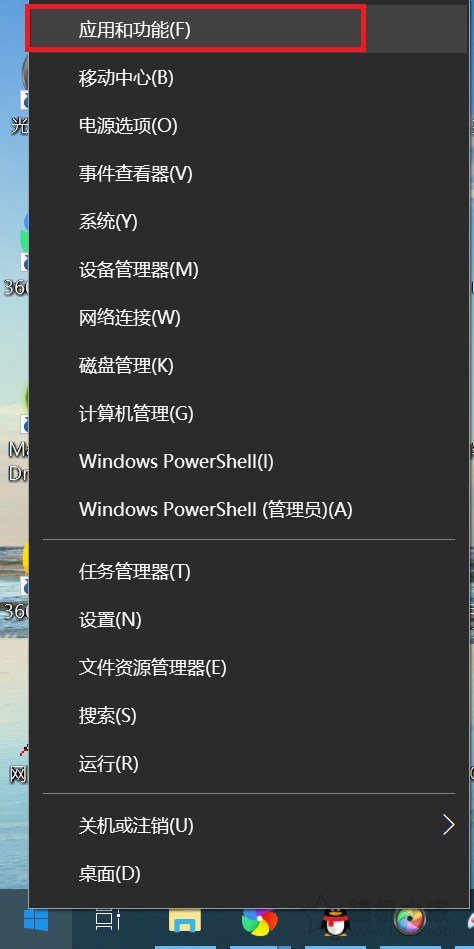
然后点击需要卸载的软件,点击下方的“卸载”即可,如图所示。
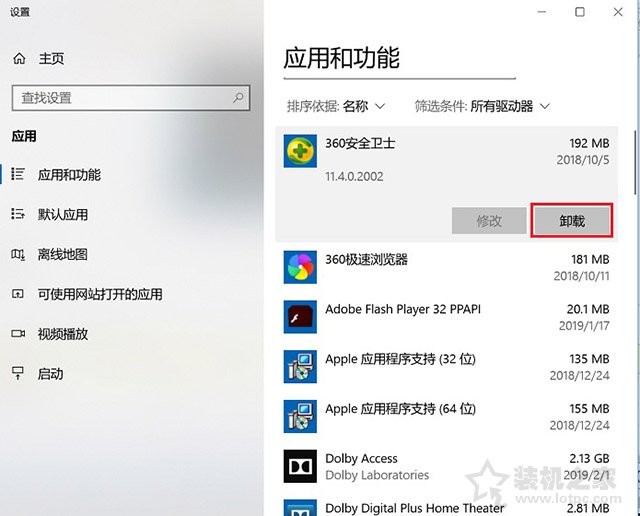
此外,卸载软件还可以在控制面板或者一些第三方软件管家中进行,这里就不相信介绍了。
二、C盘清理
C盘作为系统版,如果剩余空间太少会严重影响系统流畅度,下面建设网站公司介绍了C盘瘦身技巧。
首先双击桌面上的计算机图标,打开计算机磁盘。
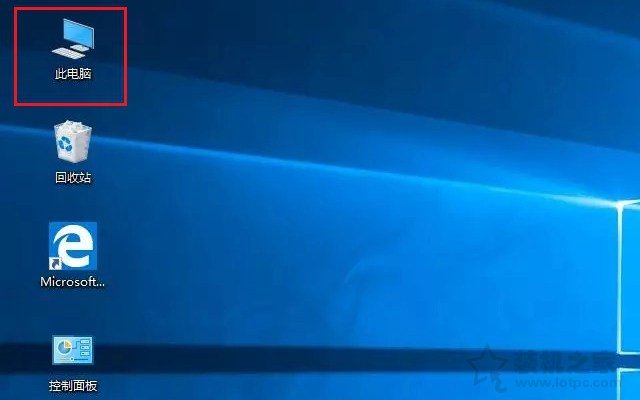
然后把鼠标移动到C盘,右键选择【属性】。
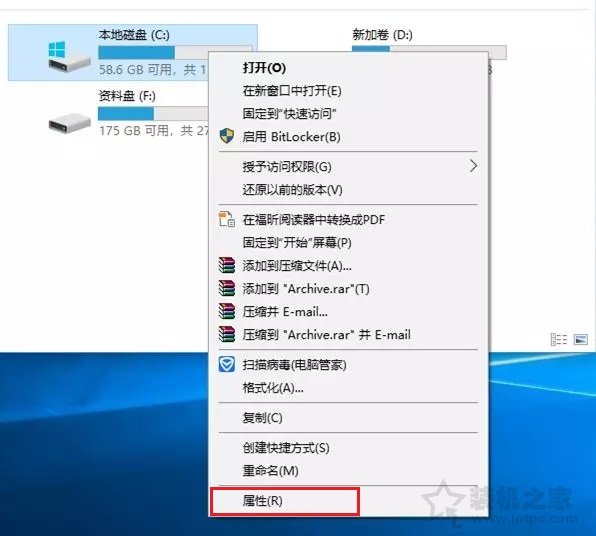
接下来选择【磁盘清理】,启动磁盘清理的程序。
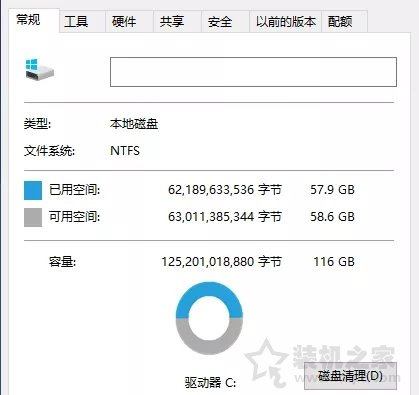
再选择【seo网站优化清理系统文件】,如图所示。
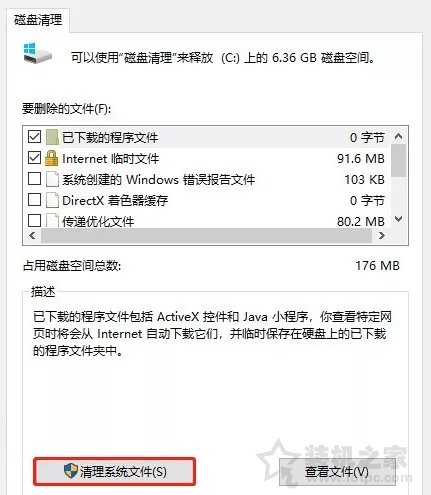
之后Windows系统会计算可以清理多少磁盘空间,请耐心等待。
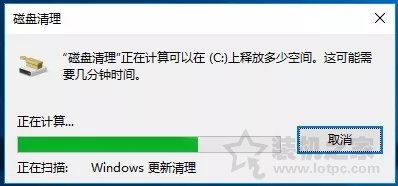
这是Windows10自动下载并更新后的缓存文件,可以删除(如果你是从Windows7系统升级到Windows10的,可能还会有一个Windows.old文件夹,那个是Windows7系统的备份文件,让你可以回到Windows7系统的,如果不需要也可以删除,这个Windows.old文件夹大概占用了15-30GB左右的C盘空间)
声明: 本文由我的SEOUC技术文章主页发布于:2023-06-28 ,文章Win10系统瘦身技巧:卸载没用的软件、清理C盘、主要讲述瘦身,启动项,Win网站建设源码以及服务器配置搭建相关技术文章。转载请保留链接: https://www.seouc.com/article/it_22384.html

















